Excel表格如何筛选出重复数据,在制作表格时,有时表格中的某些数据是重复的,工作人员需要查找重复的数据,但由于数据太多,无法快速找到数据。所以,小编现在就告诉大家如何利用计算机查找重复数据。
操作步骤1、在电脑上打开表格文件,然后选择表格中的所有数据
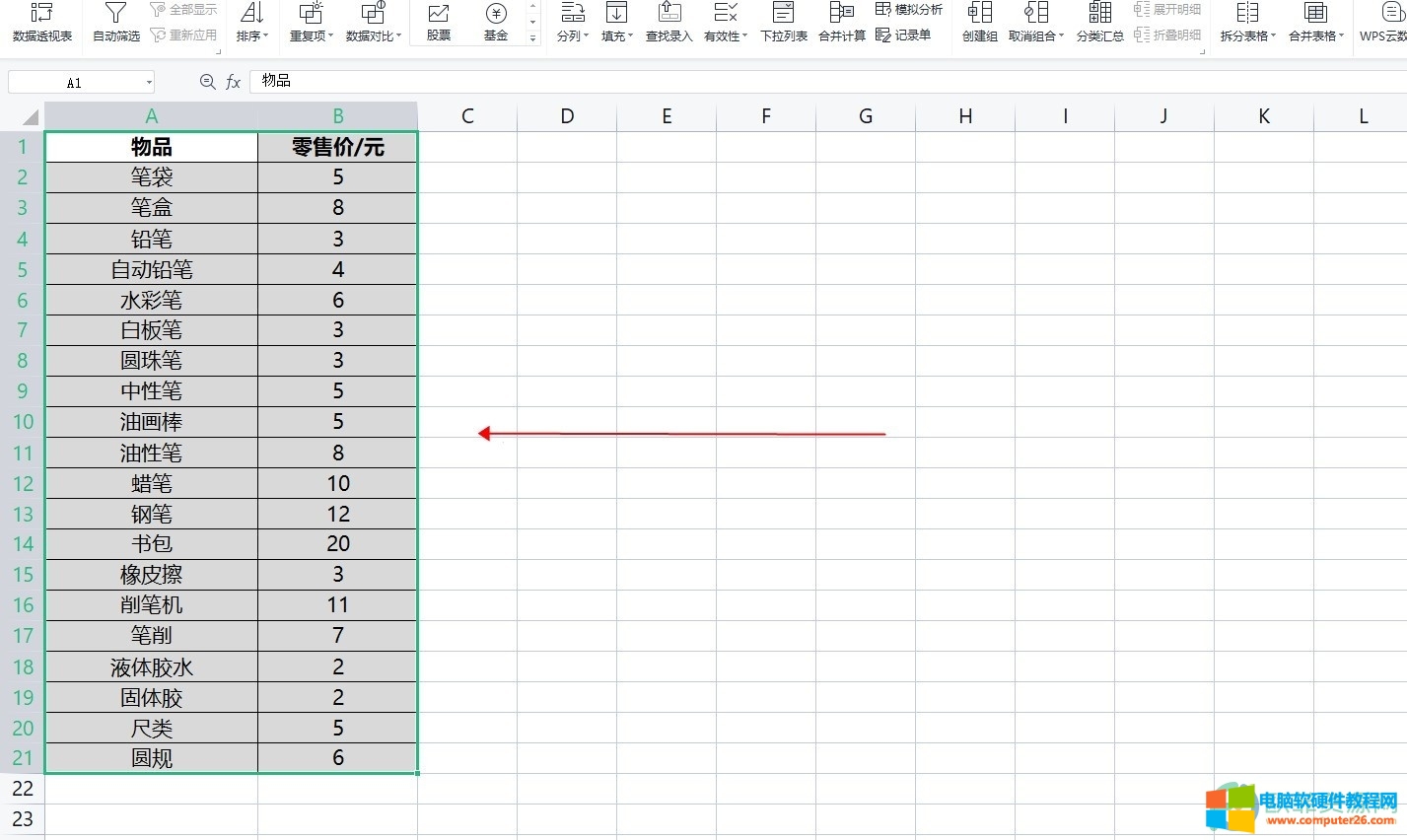
2.选择后,打开页面顶部工具栏中的数据功能,然后选择重复的项目。
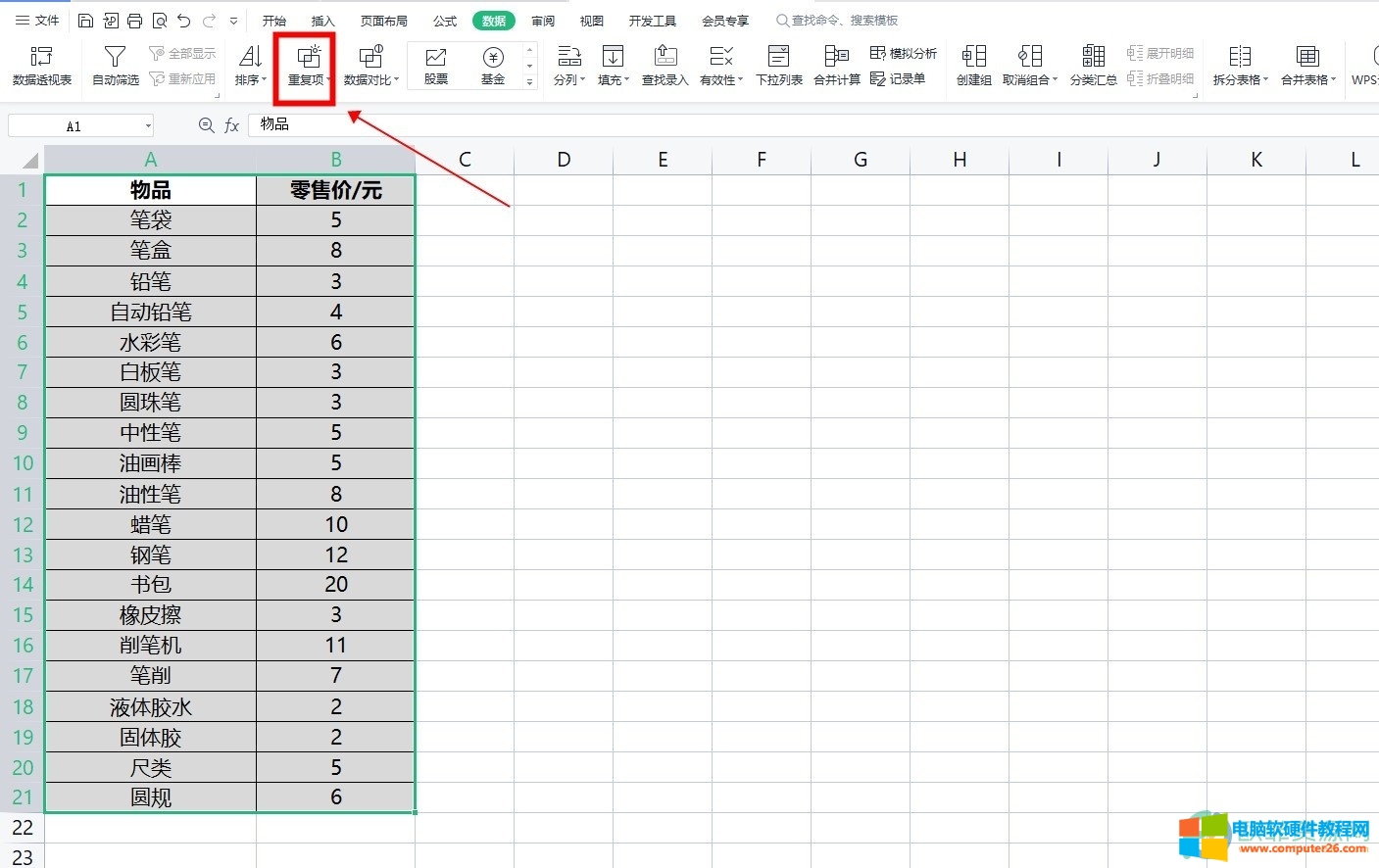
3. 点击重复项功能后,在弹出列表中点击设置突出显示重复项。
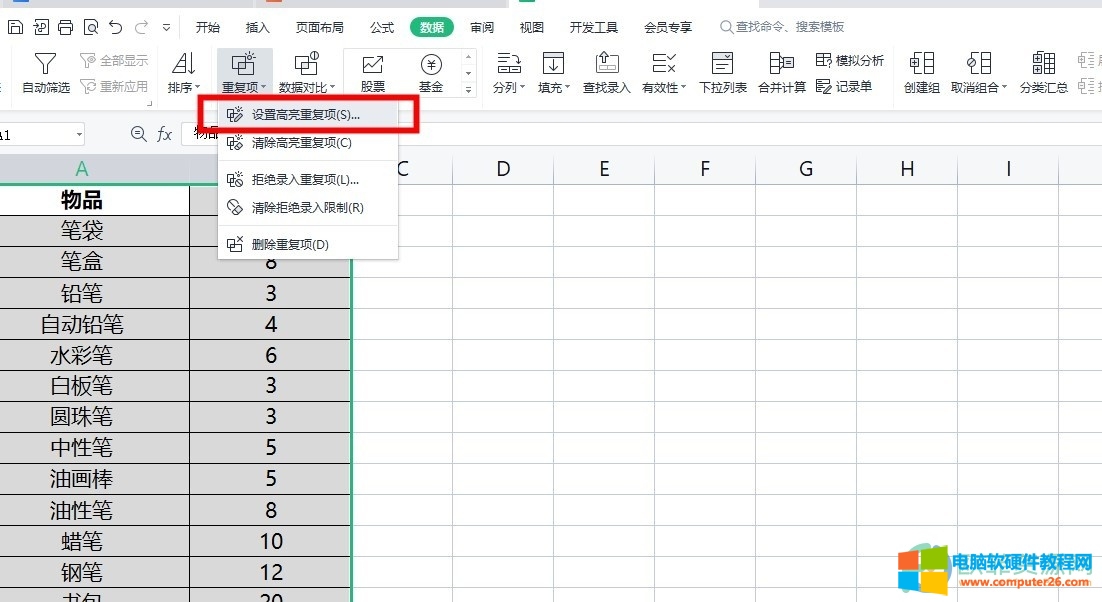
4、接下来在弹出的窗口中选择默认选择区域,然后点击确定按钮
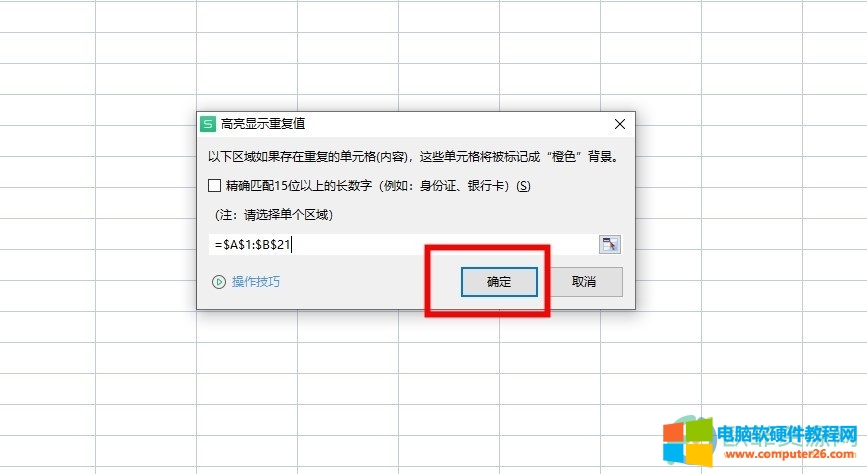
5. 单击“确定”后,表中重复的数据将被选中并用颜色标记。
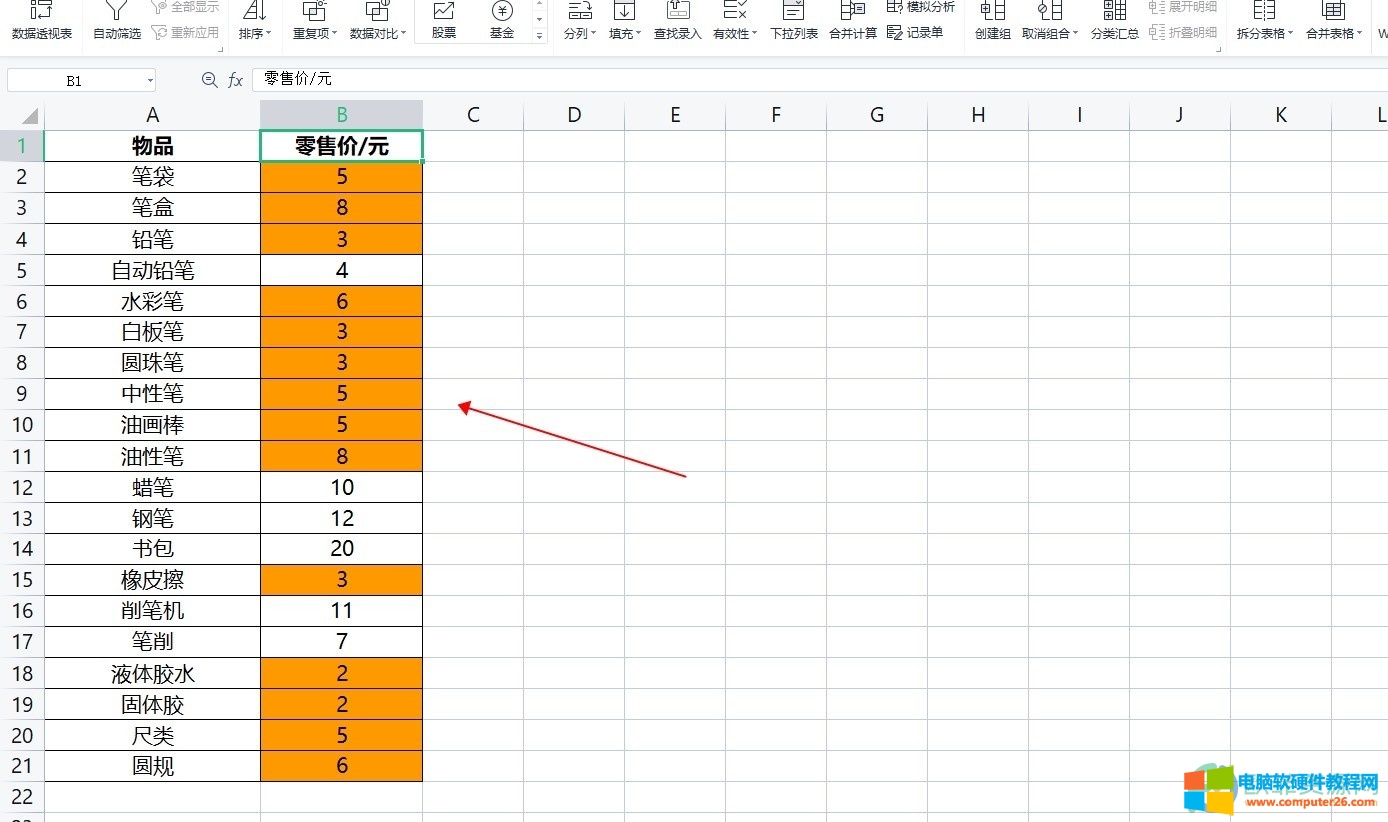
制作表格时,表格中的某些数据是重复的。如果需要查找重复数据,可以按照小编的方法标记重复数据。
Excel表格如何筛选出重复数据,以上就是本文为您收集整理的Excel表格如何筛选出重复数据最新内容,希望能帮到您!更多相关内容欢迎关注。








